Корпорація Microsoft активно працює над популяризацією додатків UWP. В магазині Windows Store представлено досить обмежену кількість програм, хоча деякі відомі компанії вже розробили свої UWP-версії. Проте, інтеграція цих UWP-додатків з традиційними настільними програмами виглядає у Microsoft не зовсім вдалою. Ця незграбність зумовлена наявністю двох різних типів програм, що працюють в рамках однієї операційної системи. Яскравим прикладом такого поділу є панель керування та додаток “Параметри”. Ключові системні налаштування розпорошені між цими двома інструментами, що створює додаткові незручності для звичайного користувача. Іноді важко визначити, де саме знаходиться та чи інша функція – в “Параметрах” чи в панелі керування. Функція видалення програм є одним з прикладів того, що є доступним в обох місцях. Панель керування дозволяє видаляти традиційні настільні програми, тоді як додаток “Параметри” використовується для видалення UWP-додатків в Windows 10.
UWP-програми, встановлені на вашому комп’ютері, не відображаються в панелі керування. Якщо ви встановили UWP-програму з магазину Windows Store, ви можете не знати, як її видалити. Ситуація може стати ще більш заплутаною, якщо ви забудете, що програма була UWP. Далі представлено два способи видалення UWP-програм в Windows 10.
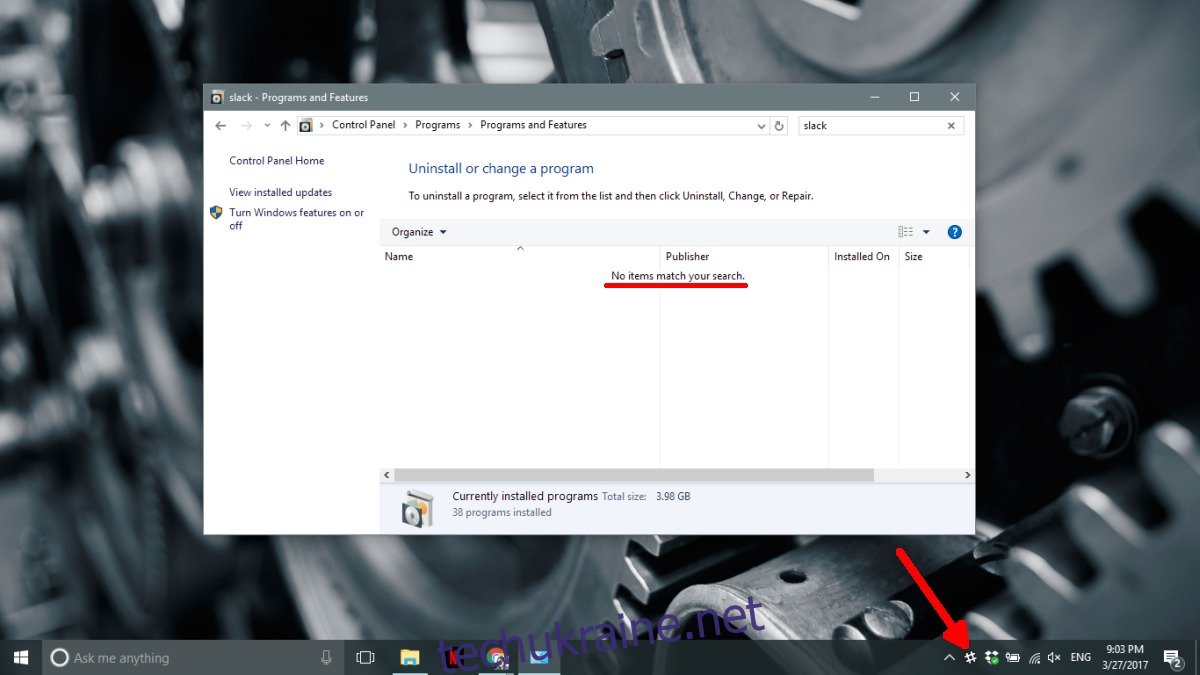
Видалення через додаток “Параметри”
Відкрийте додаток “Параметри” та перейдіть до розділу “Система”. Знайдіть вкладку “Програми та функції” і зачекайте, поки список програм повністю завантажиться.
Клікніть на UWP-програмі, яку ви бажаєте видалити. Після цього з’являться два варіанти: “Перемістити” та “Видалити”. Натисніть “Видалити”, щоб деінсталювати програму.
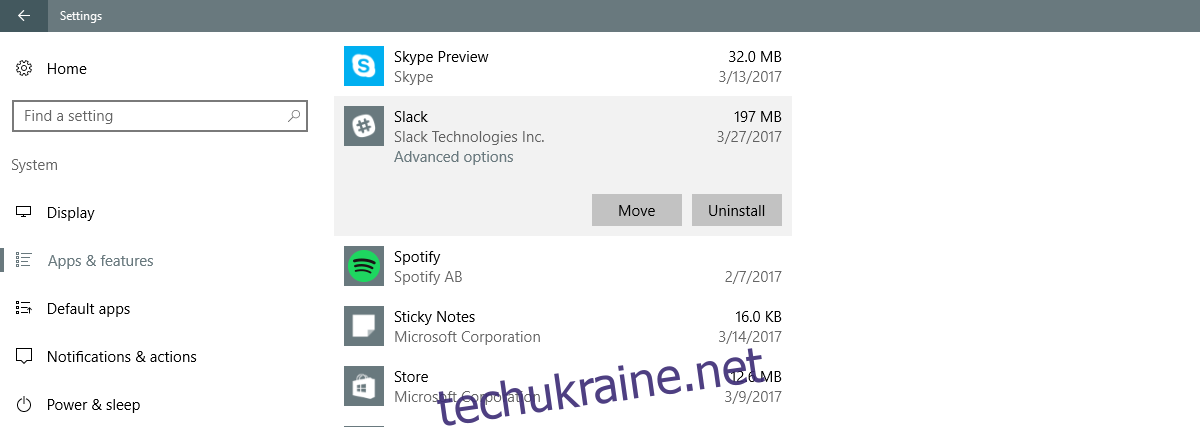
Ви можете здивуватись, дізнавшись, що деякі настільні програми також відображаються у списку додатку “Параметри”. Однак, не рекомендується видаляти настільні додатки таким чином. Краще використовувати для цього панель керування.
Видалення через меню “Пуск”
Існує швидший спосіб видалення UWP-програм в Windows 10 – через меню “Пуск”. Знайдіть потрібну програму у списку програм. Клікніть правою кнопкою миші на програмі або на її плитці в меню “Пуск”. В контекстному меню оберіть пункт “Видалити”, щоб видалити програму.
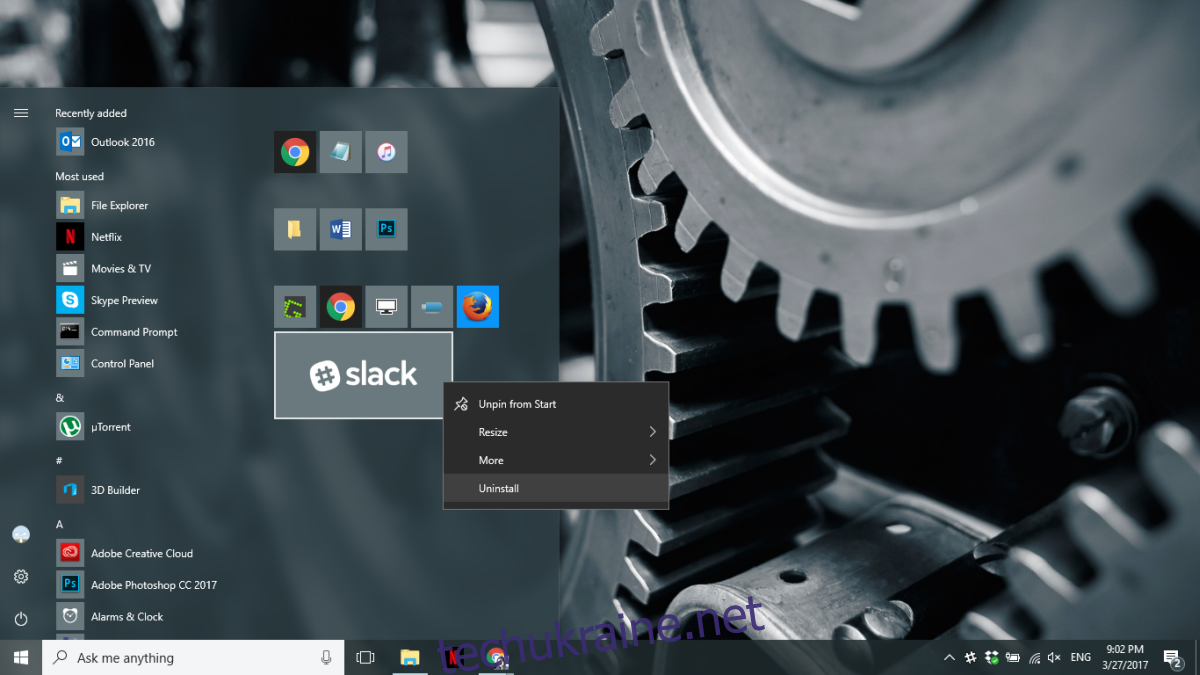
Слід зазначити, що цей метод також працює і для звичайних настільних програм. Проте, виникає питання, чи правильно Windows 10 видалить настільну програму в такому випадку.
Хоча Windows 10 і дозволяє видаляти настільні програми як через додаток “Параметри”, так і через меню “Пуск”, краще не ризикувати. Для видалення настільних програм використовуйте панель керування, а для UWP-програм – додаток “Параметри”.
Оновлено: 7 грудня 2020 року о 21:07